1、在windows7电脑系统桌面上,选择【WPS Office】进入。

2、在“WPS Office”软件首页中,选择【新建】进入。

3、在“新建”弹出页中,选择【演示】进入。
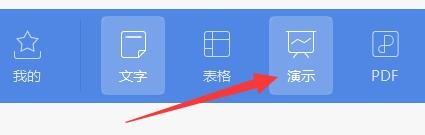
4、在“演示”面板中,选择【新建空白文档】进入。

5、在“WPS Office”软件工具面板中,选择【文件】进入。

6、在“文件”弹出下拉选择框中,选择【文档加密】进入。

7、在“文档加密”弹出下拉选择框中,选择【密码加密】进入。

8、在“密码加密”弹框中,打开权限的“打开文件密码”填写【123】,“再次输入密码”填老揉孟阼写【123】,选择【应用】完成。

